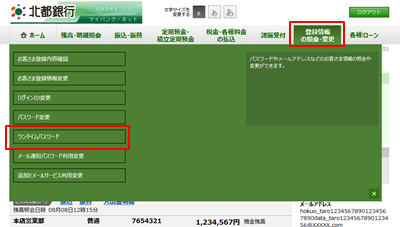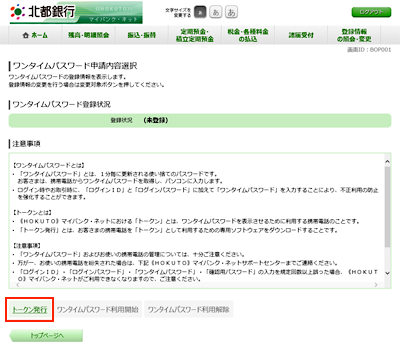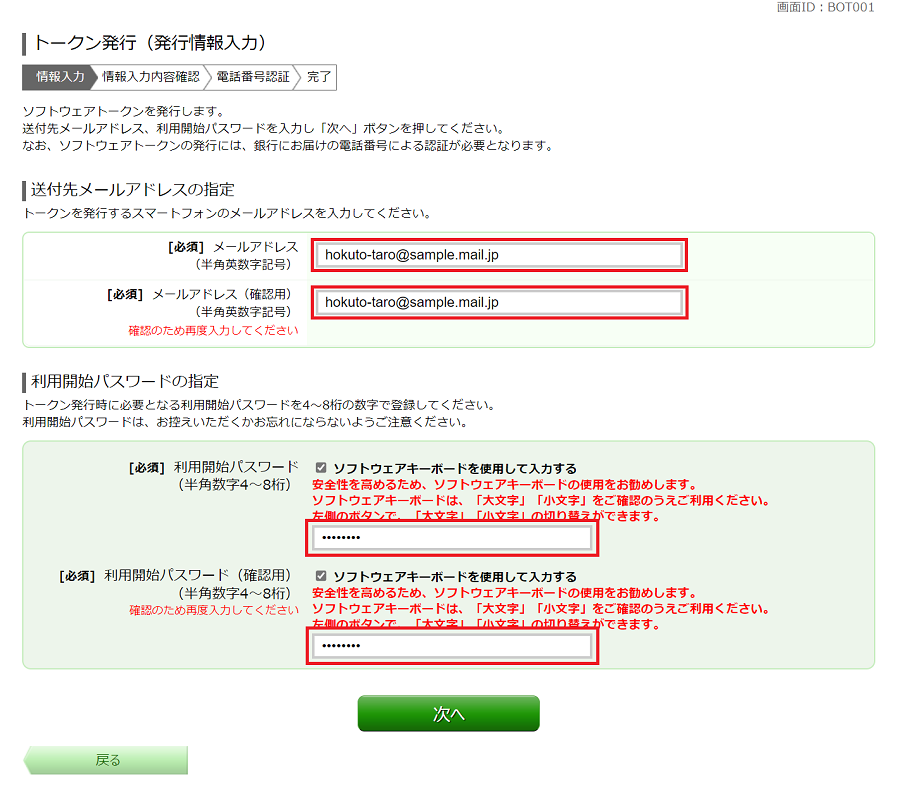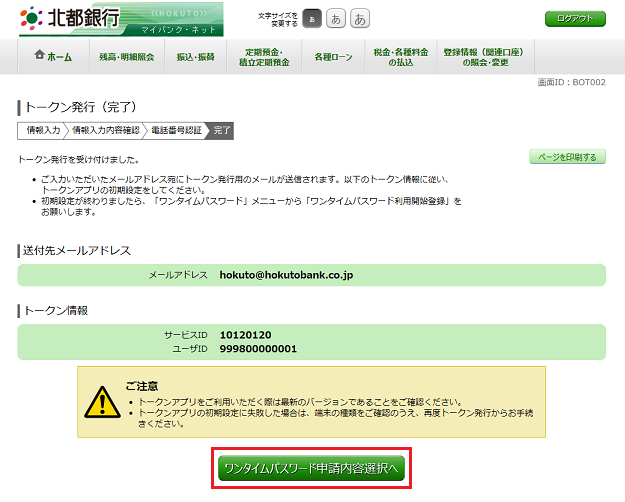ワンタイムパスワードの設定
ワンタイムパスワードを生成するソフトウェアトークンの発行申請を行います。
以下のドメインからのURL付の電子メールを受信が可能なことをご確認ください。
- 「@webcenter.anser.or.jp」
└ お取引に関する通知が配信されます。 - 「@otp-auth.net」
└ ワンタイムパスワードに関する通知が配信されます。
トークン発行
1.
トップメニューの[登録情報の照会・変更]から[ワンタイムパスワード]をクリックします。
2.
ワンタイムパスワード申請内容選択画面が表示されます。
記載の注意事項を確認し、「トークン発行」ボタンをクリックします。
記載の注意事項を確認し、「トークン発行」ボタンをクリックします。
3.
トークン発行(発行情報入力)画面が表示されます。
トークンアプリをインストールするスマートフォン・タブレット端末の「メールアドレス」と、トークンアプリの初期設定時に使用する「利用開始パスワード」を入力し、「次へ」ボタンをクリックします。
「利用開始パスワード」には、お客さま任意の4〜8桁の数字を入力してください。また、お手元に控えていただき、失念しないようご注意ください。
トークンアプリをインストールするスマートフォン・タブレット端末の「メールアドレス」と、トークンアプリの初期設定時に使用する「利用開始パスワード」を入力し、「次へ」ボタンをクリックします。
「利用開始パスワード」には、お客さま任意の4〜8桁の数字を入力してください。また、お手元に控えていただき、失念しないようご注意ください。
4.
トークン発行(入力内容確認)画面が表示されます。
入力したメールアドレスを確認し、電話番号認証をおこなう電話番号を指定します。(お届けの電話番号が1つのみの場合は、その電話番号が表示されます)
「追加認証(秘密の質問)の回答」を入力し、「電話番号認証を行う」ボタンをクリックします。
入力したメールアドレスを確認し、電話番号認証をおこなう電話番号を指定します。(お届けの電話番号が1つのみの場合は、その電話番号が表示されます)
「追加認証(秘密の質問)の回答」を入力し、「電話番号認証を行う」ボタンをクリックします。

- 「電話番号認証」は、お客さまが銀行へお届けの電話番号から認証専用電話番号にお電話いただくことで、ご本人さまからのお申込みかを確認する認証方法です。
- お電話する際に使用する電話機・スマートフォンの電話番号を指定してください。また、引き続きお電話いただく場面がありますので、お手元に電話機・端末をあらかじめご用意ください。
5.
トークン発行(ソフトウェアトークン発行電話番号認証)画面が表示されます。
この画面が表示されてから120秒以内に、画面に表示された「ご登録電話番号」から「認証先電話番号」へお電話してください。
お電話いただくと、2〜3コール(プルルル音)の後に自動で通話が切れます。この通話で認証が完了します。
通話後、認証が完了すると自動的に次の画面に移ります。(自動的に移らない場合は、「確定する」ボタンをクリックします)
この画面が表示されてから120秒以内に、画面に表示された「ご登録電話番号」から「認証先電話番号」へお電話してください。
お電話いただくと、2〜3コール(プルルル音)の後に自動で通話が切れます。この通話で認証が完了します。
通話後、認証が完了すると自動的に次の画面に移ります。(自動的に移らない場合は、「確定する」ボタンをクリックします)
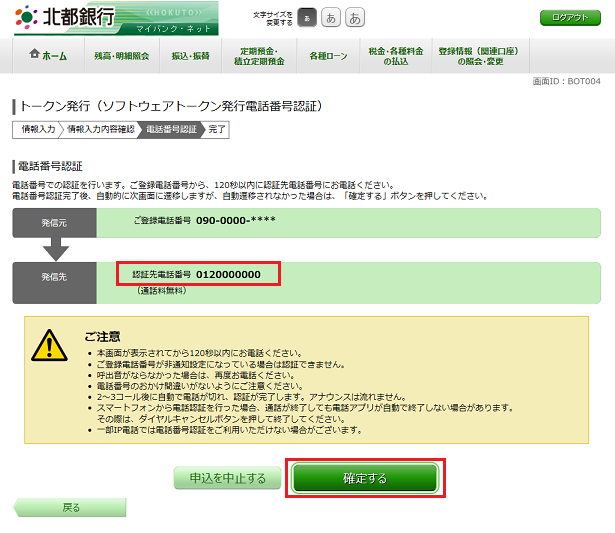
- 認証先電話番号への通話料は無料です。
- 認証先電話番号は毎回変わりますので、電話帳への登録や、通話履歴からの通話操作はしないでください。
- 「非通知設定」されている場合は、電話番号認証ができません。設定を一旦解除のうえ、電話してください。
- 通話時は、アナウンスや音声等は流れません。
- スマートフォンから電話番号認証をおこなった場合、通話が自動で終了しても電話アプリが終了しない場合があります。その際は、電話アプリのキャンセルボタンを押して終了してください。
6.
トークン発行(完了)画面が表示されます。
ご登録いただいたメールアドレス宛に、トークン発行用メールが配信されますので、メールの受信を確認してください。
表示された内容を確認のうえ、「ワンタイムパスワード申請内容選択へ」ボタンをクリックします。
画面に表示された「サービスID」および「ユーザID」は、トークンアプリの初期設定時に必要です。このページを印刷されるか、お手元にお控えください。
ご登録いただいたメールアドレス宛に、トークン発行用メールが配信されますので、メールの受信を確認してください。
表示された内容を確認のうえ、「ワンタイムパスワード申請内容選択へ」ボタンをクリックします。
画面に表示された「サービスID」および「ユーザID」は、トークンアプリの初期設定時に必要です。このページを印刷されるか、お手元にお控えください。